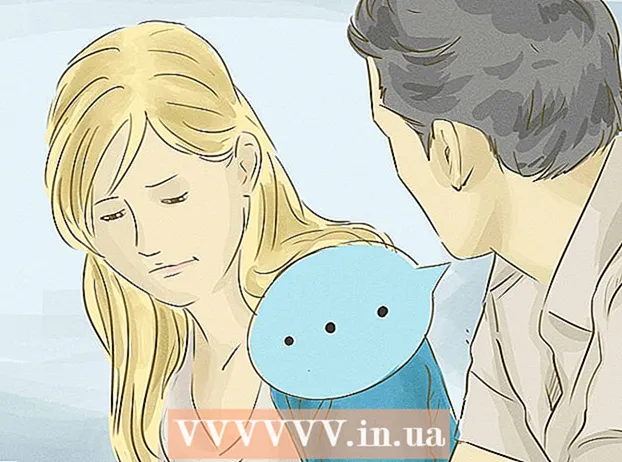Автор:
Carl Weaver
Дата На Създаване:
21 Февруари 2021
Дата На Актуализиране:
1 Юли 2024

Съдържание
- Стъпки
- Метод 1 от 4: В Windows
- Метод 2 от 4: На Mac OS X
- Метод 3 от 4: На iPhone
- Метод 4 от 4: На устройство с Android
- Съвети
- Предупреждения
Тази статия ще ви покаже как да конвертирате изображение (като JPG или PNG файл) в PDF файл. Можете да направите това на вашия компютър с Windows и Mac OS X, както и на вашия iPhone и устройство с Android.
Стъпки
Метод 1 от 4: В Windows
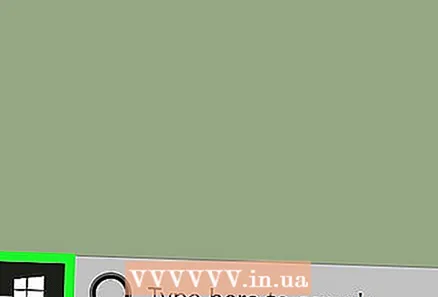 1 Отворете менюто "Старт"
1 Отворете менюто "Старт"  . Кликнете върху логото на Windows в долния ляв ъгъл на екрана.
. Кликнете върху логото на Windows в долния ляв ъгъл на екрана. - Друга възможност е да щракнете с десния бутон върху изображението и да изберете Отваряне с> Снимки от менюто, за да отворите изображението в приложението Снимки. В този случай преминете към стъпката „Щракнете върху иконата Печат“.
 2 Въведете снимки. Това ще търси приложението Photos, което съхранява всички ваши изображения.
2 Въведете снимки. Това ще търси приложението Photos, което съхранява всички ваши изображения.  3 Кликнете върху Снимки. Ще намерите тази програма в горната част на менюто "Старт".
3 Кликнете върху Снимки. Ще намерите тази програма в горната част на менюто "Старт".  4 Изберете изображение, което да конвертирате в PDF. Щракнете върху желаното изображение, за да го отворите.
4 Изберете изображение, което да конвертирате в PDF. Щракнете върху желаното изображение, за да го отворите. - Ако PDF файлът ще включва няколко изображения, щракнете върху Избор в горния десен ъгъл на прозореца Снимки и след това щракнете върху всяка снимка, която искате.
 5 Кликнете върху иконата "Печат". Прилича на принтер и се намира в горната дясна част на прозореца. Отваря се менюто Печат.
5 Кликнете върху иконата "Печат". Прилича на принтер и се намира в горната дясна част на прозореца. Отваря се менюто Печат. - Можете също да кликнете Ctrl+P.
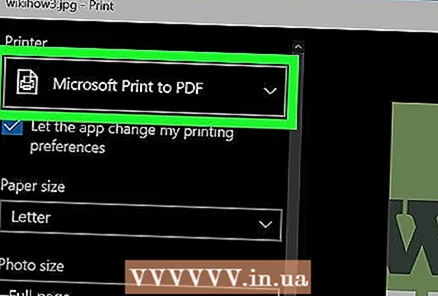 6 Изберете принтера Microsoft Print to PDF. Направете това в падащото меню „Принтер“.
6 Изберете принтера Microsoft Print to PDF. Направете това в падащото меню „Принтер“.  7 Кликнете върху Тюлен. Това е близо до дъното на менюто. Ще се отвори прозорец.
7 Кликнете върху Тюлен. Това е близо до дъното на менюто. Ще се отвори прозорец.  8 Въведете име за PDF файла. Направете това в текстовото поле Име на файл в долната част на прозореца.
8 Въведете име за PDF файла. Направете това в текстовото поле Име на файл в долната част на прозореца.  9 Изберете папка, за да запазите PDF файла. Кликнете върху желаната папка в лявата част на прозореца.
9 Изберете папка, за да запазите PDF файла. Кликнете върху желаната папка в лявата част на прозореца.  10 Кликнете върху Запазване. Намира се в долния десен ъгъл на прозореца. PDF файлът ще бъде създаден и записан в указаната папка.
10 Кликнете върху Запазване. Намира се в долния десен ъгъл на прозореца. PDF файлът ще бъде създаден и записан в указаната папка.
Метод 2 от 4: На Mac OS X
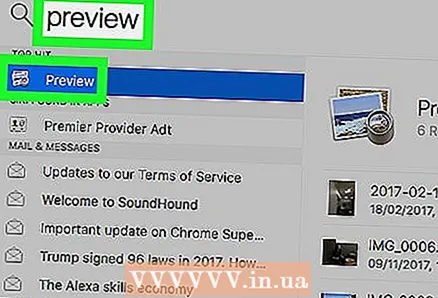 1 Стартирайте Viewer. Щракнете върху лупата над множество снимки във вашия Dock.
1 Стартирайте Viewer. Щракнете върху лупата над множество снимки във вашия Dock. - Ако тази икона не е в дока, въведете гледане в Spotlight
 , след което щракнете двукратно върху Преглед в резултатите от търсенето.
, след което щракнете двукратно върху Преглед в резултатите от търсенето.
- Ако тази икона не е в дока, въведете гледане в Spotlight
 2 Изберете изображение, което да конвертирате в PDF. В прозореца, който се отваря, отидете в папката със снимките и след това щракнете върху желаното изображение.
2 Изберете изображение, което да конвертирате в PDF. В прозореца, който се отваря, отидете в папката със снимките и след това щракнете върху желаното изображение. - За да изберете няколко изображения, задръжте ⌘ Команда и щракнете върху всяка желана снимка.
 3 Кликнете върху Отворено. Намира се в долната дясна част на прозореца. Снимките ще се отворят в Preview.
3 Кликнете върху Отворено. Намира се в долната дясна част на прозореца. Снимките ще се отворят в Preview.  4 Отворете менюто Файл. Намира се в горния ляв ъгъл на екрана.
4 Отворете менюто Файл. Намира се в горния ляв ъгъл на екрана. - Ако искате да промените реда на вашите снимки, плъзнете ги нагоре или надолу в страничната лента.
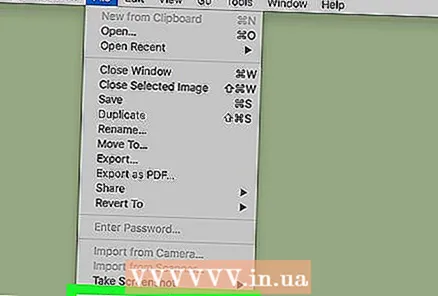 5 Кликнете върху Тюлен. Това е близо до долната част на менюто Файл.
5 Кликнете върху Тюлен. Това е близо до долната част на менюто Файл.  6 Отворете менюто PDF. Намира се в долния ляв ъгъл на прозореца.
6 Отворете менюто PDF. Намира се в долния ляв ъгъл на прозореца. - Ако трябва да промените опциите за печат (като ориентация на снимката), щракнете върху Покажи подробности в долната част на прозореца.
 7 Кликнете върху Запазване като PDF. Той е в падащото меню. Ще се отвори прозорец.
7 Кликнете върху Запазване като PDF. Той е в падащото меню. Ще се отвори прозорец. 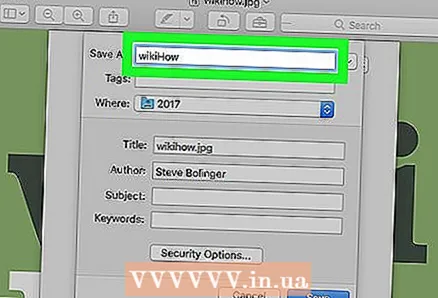 8 Въведете име за PDF файла. Направете това в текстовото поле Име на файл.
8 Въведете име за PDF файла. Направете това в текстовото поле Име на файл.  9 Изберете папка, за да запазите PDF файла (ако е необходимо). В лявата част на прозореца щракнете върху необходимата папка (например върху „Desktop“).
9 Изберете папка, за да запазите PDF файла (ако е необходимо). В лявата част на прозореца щракнете върху необходимата папка (например върху „Desktop“). 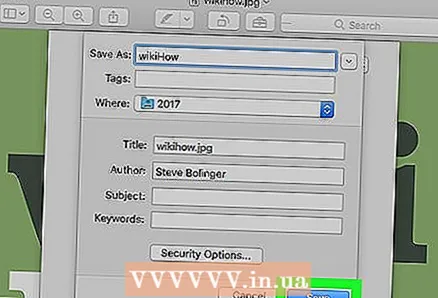 10 Кликнете върху Запазване. Намира се в долния десен ъгъл на прозореца. PDF файлът ще бъде създаден и записан в указаната папка.
10 Кликнете върху Запазване. Намира се в долния десен ъгъл на прозореца. PDF файлът ще бъде създаден и записан в указаната папка.
Метод 3 от 4: На iPhone
 1 Стартирайте приложението Снимки. Кликнете върху многоцветната икона на лайка.
1 Стартирайте приложението Снимки. Кликнете върху многоцветната икона на лайка.  2 Изберете снимка. Докоснете албума със снимката, която искате, и след това докоснете снимката, която искате да конвертирате в PDF. Снимката ще се отвори.
2 Изберете снимка. Докоснете албума със снимката, която искате, и след това докоснете снимката, която искате да конвертирате в PDF. Снимката ще се отвори. - В долния десен ъгъл на екрана кликнете върху раздела „Албуми“.
- Ако искате да изберете няколко снимки, докоснете Избор в горния десен ъгъл на екрана и след това докоснете всяка снимка, която искате.
 3 Кликнете върху „Споделяне“
3 Кликнете върху „Споделяне“  . Намира се в долния ляв ъгъл на екрана. Ще се появи изскачащо меню.
. Намира се в долния ляв ъгъл на екрана. Ще се появи изскачащо меню. 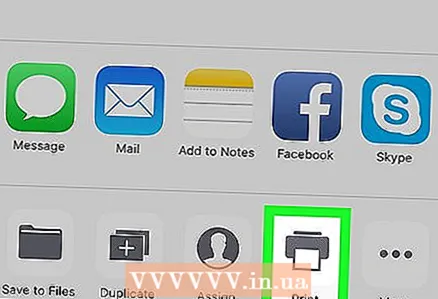 4 Докоснете Тюлен. Ще намерите тази икона под формата на принтер в долната лента на менюто.
4 Докоснете Тюлен. Ще намерите тази икона под формата на принтер в долната лента на менюто.  5 Прегледайте PDF файла (предварителен преглед). В долната част на страницата „Настройки на принтера“ увеличете прозореца за визуализация (раздалечени пръсти), за да видите снимката в PDF формат.
5 Прегледайте PDF файла (предварителен преглед). В долната част на страницата „Настройки на принтера“ увеличете прозореца за визуализация (раздалечени пръсти), за да видите снимката в PDF формат. - Ако iPhone има 3D Touch, докоснете прозореца за визуализация, за да го отворите на нова страница, след което докоснете и задръжте страницата, за да визуализирате снимката в PDF формат.
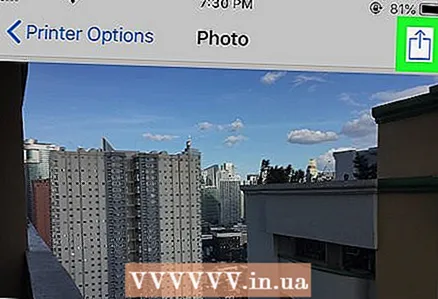 6 Кликнете върху иконата Споделяне
6 Кликнете върху иконата Споделяне  . Намира се в горния десен ъгъл на екрана. В долната част на екрана ще се отвори меню.
. Намира се в горния десен ъгъл на екрана. В долната част на екрана ще се отвори меню. 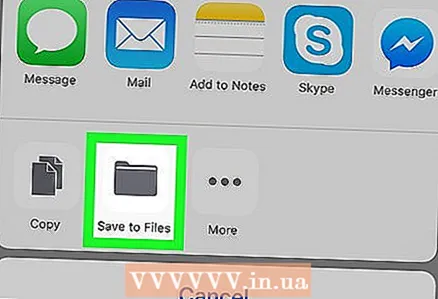 7 Докоснете Запазване. Тази икона във формата на папка се намира в долната лента на менюто. Ще се отвори списък с наличните хранилища.
7 Докоснете Запазване. Тази икона във формата на папка се намира в долната лента на менюто. Ще се отвори списък с наличните хранилища.  8 Изберете хранилище за PDF файла. Щракнете върху папката, в която искате да запазите PDF файла.
8 Изберете хранилище за PDF файла. Щракнете върху папката, в която искате да запазите PDF файла. - Ако докоснете On iPhone, можете да изберете папка на вашия iPhone.
 9 Докоснете Добавяне. Намира се в горния десен ъгъл на екрана. PDF файлът ще бъде създаден и записан в указаната папка.
9 Докоснете Добавяне. Намира се в горния десен ъгъл на екрана. PDF файлът ще бъде създаден и записан в указаната папка.
Метод 4 от 4: На устройство с Android
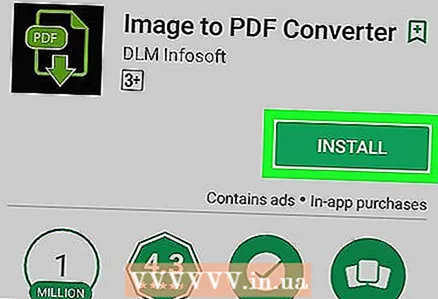 1 Изтеглете безплатно приложение за конвертиране на изображения в PDF. Стартирайте приложението Play Store
1 Изтеглете безплатно приложение за конвертиране на изображения в PDF. Стартирайте приложението Play Store  и след това изпълнете следните стъпки:
и след това изпълнете следните стъпки: - докоснете лентата за търсене;
- влезте изображение в pdf и натиснете "Return" или "Find";
- Кликнете върху приложението Image to PDF Converter, което прилича на слънце с две планини;
- докоснете „Инсталиране“;
- щракнете върху „Приемам“, когато бъдете подканени.
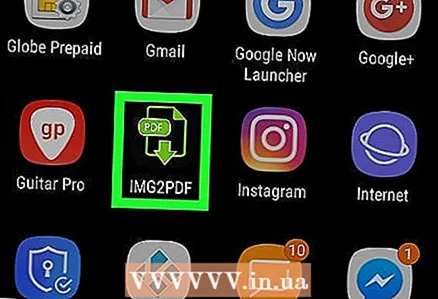 2 Стартирайте инсталираното приложение. Кликнете върху „Отваряне“ в Play Store или докоснете иконата на приложението в лентата с приложения.
2 Стартирайте инсталираното приложение. Кликнете върху „Отваряне“ в Play Store или докоснете иконата на приложението в лентата с приложения.  3 Докоснете +. Намира се в горния ляв ъгъл на екрана. Ще се отвори списък с магазини за изображения на устройства с Android.
3 Докоснете +. Намира се в горния ляв ъгъл на екрана. Ще се отвори списък с магазини за изображения на устройства с Android.  4 Изберете албум. Кликнете върху албума или трезора с изображенията, които искате.
4 Изберете албум. Кликнете върху албума или трезора с изображенията, които искате.  5 Изберете изображения, които да конвертирате в PDF. Докоснете всяко желано изображение. В долния десен ъгъл на всяко избрано изображение се появява отметка.
5 Изберете изображения, които да конвертирате в PDF. Докоснете всяко желано изображение. В долния десен ъгъл на всяко избрано изображение се появява отметка.  6 Докоснете ✓. Намира се в горния десен ъгъл на екрана. Снимките ще бъдат добавени към списъка, който ще бъде преобразуван в PDF файл.
6 Докоснете ✓. Намира се в горния десен ъгъл на екрана. Снимките ще бъдат добавени към списъка, който ще бъде преобразуван в PDF файл. 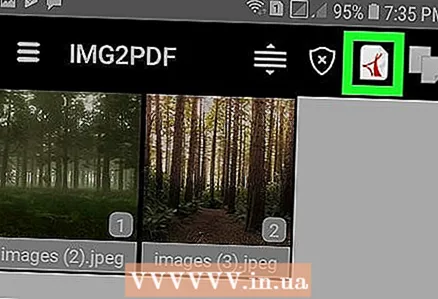 7 Кликнете върху „Конвертиране“. Тази икона със стрелка и лист хартия е в горната част на екрана. Ще се отвори страницата в PDF формат.
7 Кликнете върху „Конвертиране“. Тази икона със стрелка и лист хартия е в горната част на екрана. Ще се отвори страницата в PDF формат. 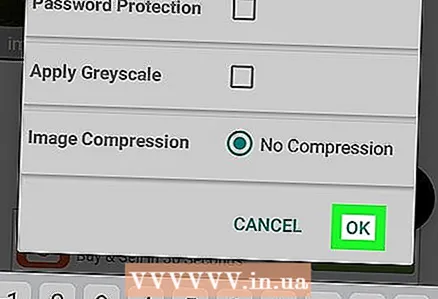 8 Докоснете Запазване като PDF. Това е син бутон в долната част на екрана. Избраните изображения ще бъдат преобразувани в PDF файл, който ще бъде записан в папката на приложението Image to PDF Converter в паметта на устройството или SD картата.
8 Докоснете Запазване като PDF. Това е син бутон в долната част на екрана. Избраните изображения ще бъдат преобразувани в PDF файл, който ще бъде записан в папката на приложението Image to PDF Converter в паметта на устройството или SD картата.
Съвети
- Удобно е да съхранявате няколко сродни изображения в PDF файлове (например снимка на предната и задната страна на шофьорската книжка или снимка на страниците на паспорта).
Предупреждения
- Размерът на PDF файла е по -малък от размера на изображенията, тъй като качеството на изображенията се влошава по време на преобразуването.